วันนี้จะมาแนะนำเว็บทำปฏิทินค่ะ ทำปฏิทินรูปตัวเองได้ง่ายๆ เพียงไม่กี่คลิก
เมื่อวันเสาร์สอนเด็กๆ ทำ ง่ายและน่าสนใจดี เลยเอามาเขียนไว้ในนี้ด้วย ^_^ เว็บที่เข้าไปทำคือecarddesignanimation.com ในส่วนของการทำปฏิทิน
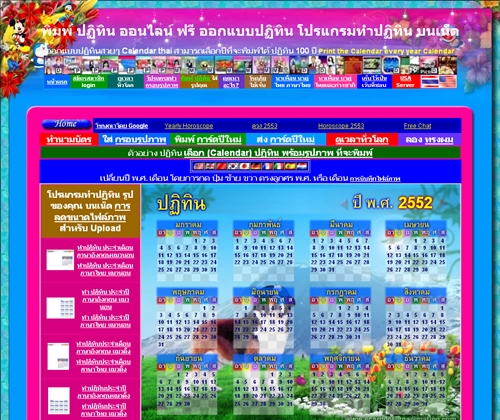
ต้องการเริ่มทำปฏิทินคลิกที่รูปเลยค่ะ
เข้ามาที่หน้าเว็บจะเป็นแบบนี้ค่ะ ด้านล่างจะมีสอนวิธีการบันทึกภาพและการลดขนาดไฟล์ภาพ เนื่องจากภาพที่จะอัพโหลดได้จะต้องมีขนาดไม่เกิน 180K ค่ะ
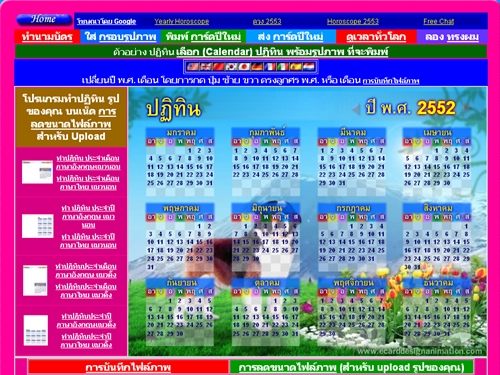
เลือกก่อนว่าต้องการปฏิทินแบบไหน ภาษาอะไร เราเลือกทำปฏิทินภาษาอังกฤษแนวนอน
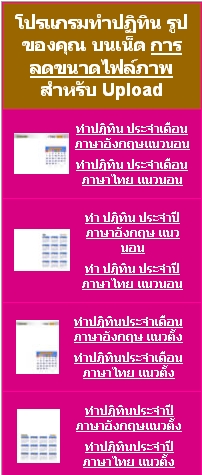
เมื่อคลิกเลือกแล้วจะเข้ามาดังภาพ เลือกปีที่ที่ต้องการทำปฏิทินโดยคลิกที่ลูกศรด้านหน้าหรือด้านหลังเลขปี(Year 2009) คลิกที่ Upload Photo เพื่ออัพโหลดรูป รูปจะต้องมีขนาดน้อยกว่า 180K ไม่เช่นนั้นจะใช้ไม่ได้(ภาพจะไม่ขึ้น)
ในตัวอย่างลืมเปลี่ยนเป็นปี 2010 ![]()
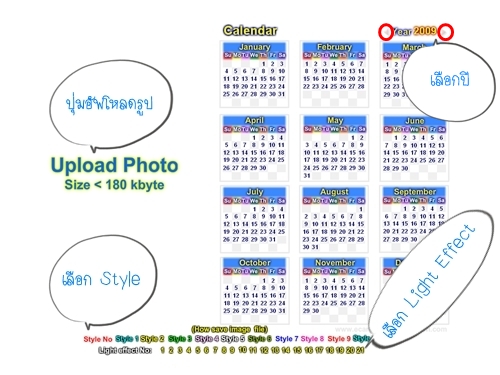
เลือกรูปภาพที่ต้องการนำมาทำปฏิทิน จากนั้นกด Open
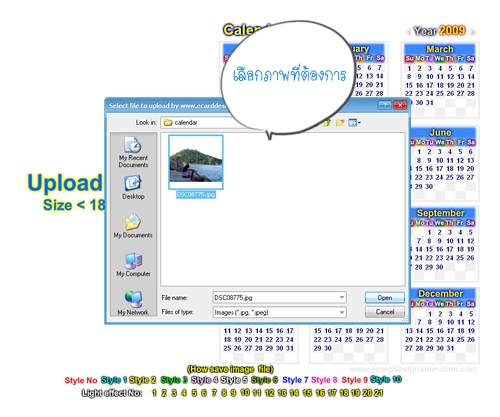
รอสักครู่จะขึ้นแบบนี้
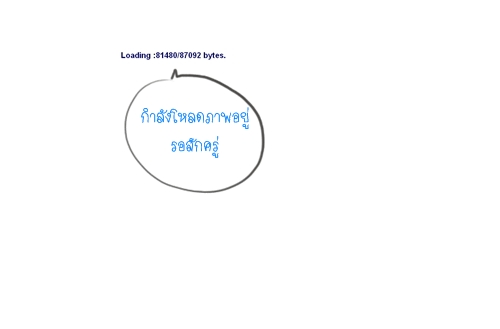
รูปที่เราเลือกจะเป็นพื้นหลังของปฏิทินที่เราทำ ถ้าหากทำปฏิทินแนวนอนควรจะเลือกภาพแนวนอน หากทำปฏิทินแนวตั้งควรเลือกภาพที่เป็นแนวตั้งค่ะ จากนั้นคลิกเลือก Style ให้กับปฏิทิน ซึ่งจะมีให้เลือกอยู่ 10 Style
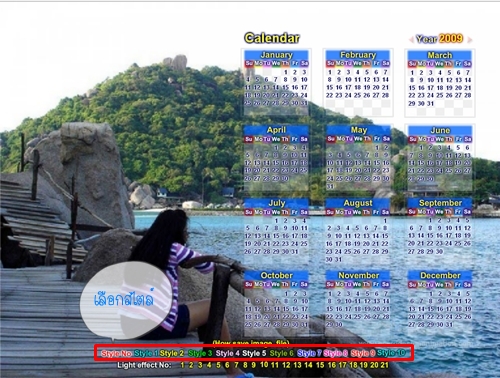
จากนั้นเลือก Light Effect มีให้เลือก 21 แบบ(จะใช้หรือไม่ก็ได้)

ถ้าหากต้องการเปลี่ยนเป็นรูปอื่น ก็คลิกที่ Upload Photo แล้วโหลดรูปใหม่ได้เลย เมื่อเสร็จเรียบร้อยแล้วต้องการให้ข้อความที่ไม่เกี่ยวข้องหายไป ให้นำเม้าส์ลากผ่าน ข้อความจะหายไปค่ะ

เมื่อข้อความหายไปหมดแล้ว การนำปฏิทินมาใช้ วิธีการที่ง่ายที่สุดคือ ก็กดปุ่ม PrtScn ที่แป้นพิมพ์ แล้วเปิดโปรแกรมเพ้นท์ขึ้นมา

เมื่อเปิดโปรแกรมเพ้นท์แล้ว คลิกขวา> Paste จะได้ภาพหน้าจอทั้งหมดที่เรา Print Screen มา คลิกเลือกเครื่องมือเลือกส่วนของรูปภาพ และนำมา Crop เฉพาะส่วนของปฏิทิน

เมื่อ Crop ส่วนที่ต้องการแล้ว คลิกขวาเลือก Copy to...
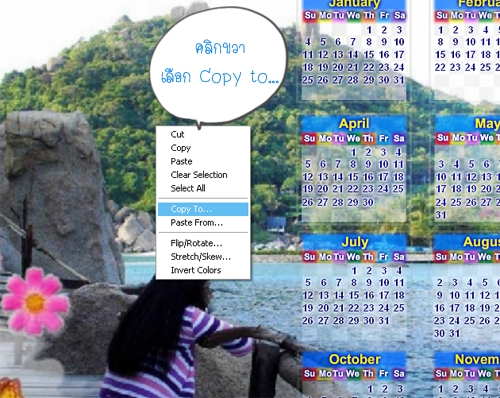
เลือกที่เก็บภาพ ตั้งชื่อไฟล์ ส่วนนามสกุลในเพ้นท์จะเป็น .bmp เซพเป็นนามสกุลนี้ไปก่อนก็ได้ หรือจะเลือกนามสกุลไฟล์เป็นนามสกุลอื่นเลยก็ได้ เช่น .JPEG แต่แนะำนำให้ save เป็น .bmp ไปก่อน(แล้วค่อยไป Convert ที่โปรแกรมอื่น)เพราะหากเปลี่ยนเป็น .JPEG ในโปรแกรมเพ้นท์เลย ภาพที่ได้จะไม่ค่อยมีคุณภาพจะแตก
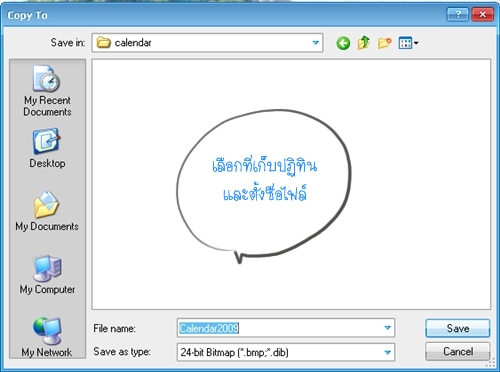
หรือ ถ้าไม่ใช้โปรแกรมเพ้นท์ ถ้ามีโปรแกรม PhotoScape ก็ให้เลือกที่ ถ่ายภาพหน้าจอ
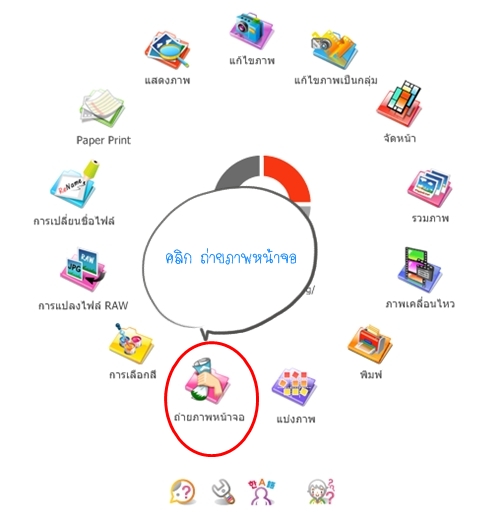
เลือก ถ่ายภาพขอบเขตที่เลือก
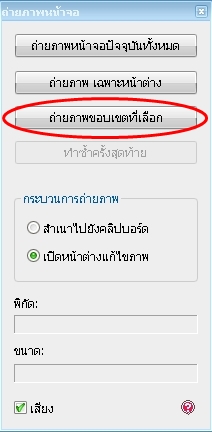
คลิกเลือกบริเวณที่ต้องการ จากนั้นภาพจะเข้ามาอยู่ในส่วนของการแก้ไขภาพ คลิกที่บันทึกเพื่อบันทึกภาพ
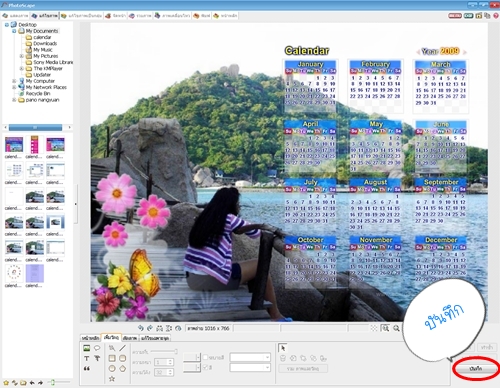
ก็จะได้ภาพปฏิทินตามที่ต้องการ

หากต้องการ Print ออกมาเป็นกระดาษก็สามารถปริ้นท์จากในโปรแกรมเลย หรือจะมาแทรกใส่ MS Word แล้วค่อย Print ออกมาก็ได้ ส่วนการจะนำไปอัดเป็นภาพที่ร้านถ่ายรูป ก็พออัดได้แต่อาจจะไม่คมชัดมาก ภาพที่ได้จากการทำจะมีขนาดประมาณ 1024 พิกเซล(กว้างประมาณ 10*8 นิ้ว) ความละเอียดค่อนข้างต่ำ สัดส่วนจะเป็น 4:5 ถ้าอัดเป็นโปสการ์ดก็ให้อัดแบบเต็มไฟล์ เพราะจะได้ไม่โดนตัดออกไป ภาพที่ได้จะไม่พอดีขนาดโปสการ์ดนะคะ
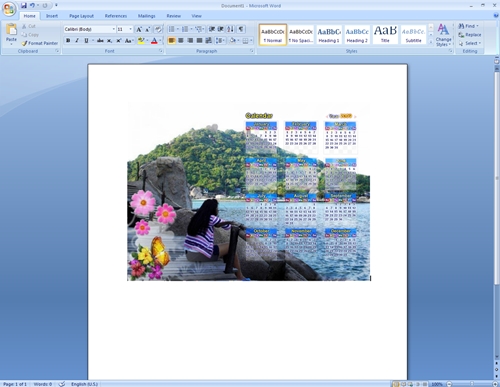
สนใจก็ลองเข้าไปทำดูนะคะ
ขอบคุณที่เข้ามาเยี่ยมชม Blog ของ bombik ค่ะ





